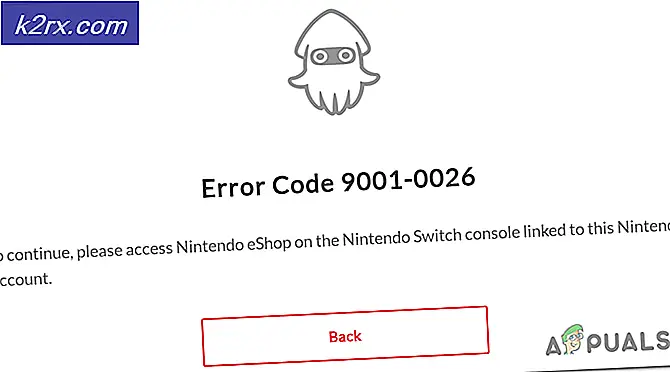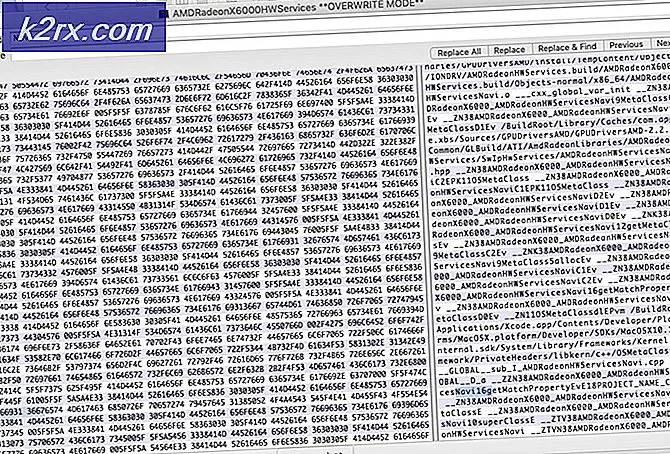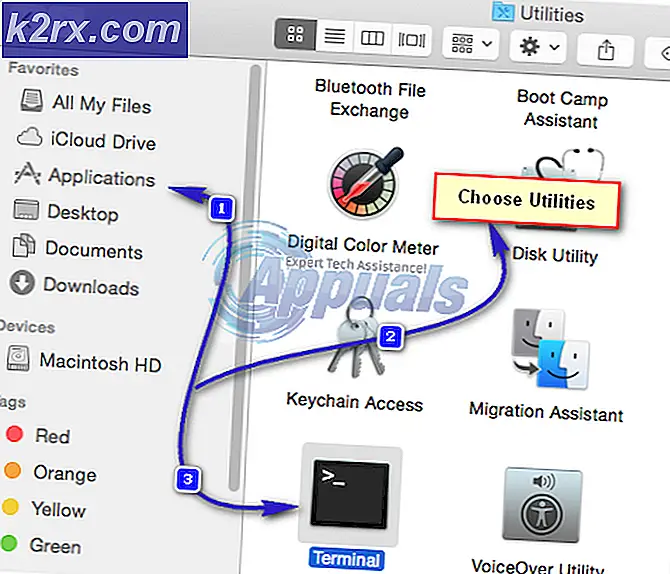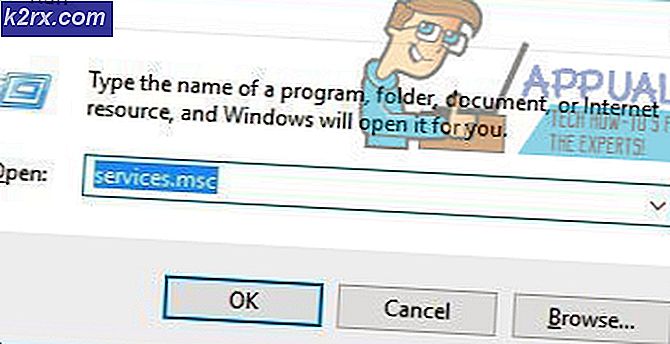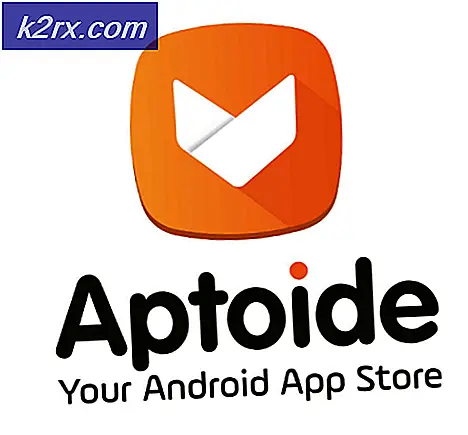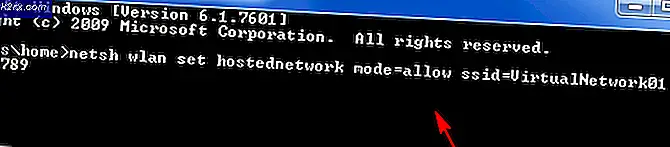Hoe je langs het Galaxy Lockscreen komt
Als u uw borgpen op een Galaxy Note 4, Samsung Galaxy S7 Edge of een ander Samsung-apparaat bent vergeten, hoeft u deze niet per se terug te sturen naar Samsung om deze te laten repareren. U hoeft misschien niet eens een fabrieksreset uit te voeren.
In deze gids leggen we uit hoe je voorbij het Galaxy lockscreen kunt komen zonder je gegevens opnieuw in te stellen. Als u niet zonder standaardfabrieksreset kunt komen, leggen we ook uit hoe u uw apparaat kunt resetten zonder het lockscreen te passeren.
Methode 1: Gebruik Samsung Find My Mobile
Als u bent ingelogd op een Samsung-account op uw Galaxy-apparaat, kunt u de Find My Mobile-app van Samsung gebruiken om voorbij uw vergrendelingsscherm te komen.
Allereerst moet je de Samsung Find My Mobile-website bezoeken.
Als u eenmaal op de website bent, plaatst u de muisaanwijzer op Zoeken en logt u in op uw Samsung-account. Nadat u bent ingelogd, kiest u de optie 'mijn scherm vergrendelen'. Nadat u dat hebt gekozen, voert u een nieuwe pincode in die u nog zult onthouden en klikt u vervolgens op Vergrendelen. Je kunt nu je Galaxy-smartphone ontgrendelen met de nieuwe pincode.
Houd er rekening mee dat dit alleen werkt voor mensen die op hun smartphone zijn ingelogd op hun Samsung-account. De volgende methode is mogelijk meer geschikt voor gebruikers die niet bij een Samsung-account zijn aangemeld.
Methode 2: Gebruik Android-apparaatbeheer
Android-apparaatbeheer is een Google-tool waarmee u al uw Android-apparaten handmatig kunt beheren. Als u bent aangemeld bij een Google-account op uw Samsung-apparaat, kunt u deze methode gebruiken.
De kans is groot dat u bent aangemeld bij een Google-account. U moet zijn aangemeld bij Google om toegang te krijgen tot belangrijke functies, zoals de Google Play Store.
Nadat u bent aangemeld bij Android-apparaatbeheer, kunt u op de optie 'Vergrendelen' klikken op de telefoon waarmee u problemen ondervindt. Door dit te doen, kunt u het vorige vergrendelingsscherm omzeilen en een nieuw wachtwoord invoeren. Nadat u een wachtwoord hebt ingesteld, kunt u dat wachtwoord gebruiken om uw Galaxy-apparaat te ontgrendelen, zolang uw apparaat op dit moment verbinding heeft met internet.
PRO TIP: Als het probleem zich voordoet met uw computer of een laptop / notebook, kunt u proberen de Reimage Plus-software te gebruiken die de opslagplaatsen kan scannen en corrupte en ontbrekende bestanden kan vervangen. Dit werkt in de meeste gevallen, waar het probleem is ontstaan door een systeembeschadiging. U kunt Reimage Plus downloaden door hier te klikkenHoewel deze handleiding voor Galaxy Lockscreens is, kan deze methode ook voor andere Android-smartphones worden gebruikt.
Methode 3: Bel uw apparaat
Als het je nog steeds niet gelukt is om je Galaxy-smartphone te ontgrendelen met een van de bovenstaande methoden, dan is je beste keuze om je apparaat vanaf een andere telefoon te bellen.
Hoewel dit misschien niet werkt met alle Galaxy-handsets en alle softwareversies, kan dit soms werken. Om dit te laten werken, heb je een vriend of een tweede telefoon bij de hand nodig en moet je het nummer van het Galaxy-apparaat weten. Als u klaar bent, volgt u de onderstaande stappen.
- Geef je Galaxy-smartphone een oproep met een andere telefoon.
- Beantwoord de oproep op uw Galaxy-smartphone.
- Druk na het beantwoorden twee keer op de knop Terug.
- Als dit lukt, hebt u nu volledige toegang tot uw apparaat.
- U kunt nu inloggen bij uw Samsung-account of Google-account om uw pincode te wijzigen met een van de hierboven genoemde methoden.
Methode 4: Factory Reset
Kun je nog steeds niet voorbij je lockscreen komen? Er is nog een optie over die nog steeds kan worden gebruikt. Met deze methode worden al uw gegevens verwijderd, maar dit betekent dat u uw apparaat niet hoeft te verzenden en meteen kunt gebruiken. Volg de onderstaande stappen als u graag uw fabrieksinstellingen wilt herstellen op uw Galaxy-smartphone.
- Schakel uw apparaat uit
- Houd de aan / uit -knop, de knop voor hoger volume en de startknop ingedrukt
- U hebt nu toegang tot het menu van het Android-systeem
- Gebruik de toetsen volume omhoog / omlaag om naar de optie fabrieksinstellingen te gaan
- Druk op de aan / uit-knop om te accepteren en door de aanwijzingen op het scherm te gaan om uw apparaat te resetten
We hopen dat deze gids je heeft geholpen voorbij het Galaxy lockscreen te komen.
PRO TIP: Als het probleem zich voordoet met uw computer of een laptop / notebook, kunt u proberen de Reimage Plus-software te gebruiken die de opslagplaatsen kan scannen en corrupte en ontbrekende bestanden kan vervangen. Dit werkt in de meeste gevallen, waar het probleem is ontstaan door een systeembeschadiging. U kunt Reimage Plus downloaden door hier te klikken